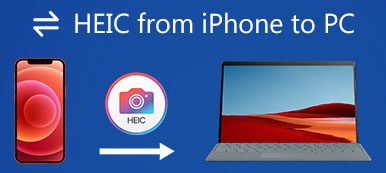Może się okazać, że wszystkie zdjęcia zrobione aparatem iPhone'a są zapisywane jako pliki HEIC w systemie iOS 11 lub nowszym. HEIC jest szeroko stosowany w produktach Apple, takich jak iPhone'y, iPady i MacBooki. Problem z tym nowym formatem zdjęć polega jednak na tym, że nie jest on kompatybilny z innymi platformami lub urządzeniami. Dlatego wiele osób pyta jak przekonwertować HEIC na JPG w mediach społecznościowych. W tym przewodniku przedstawiono najprostsze metody wykonywania pracy w trybie online i offline.

- Część 1. Jak przekonwertować HEIC na JPG online
- Część 2. Jak przekonwertować HEIC na JPG na Mac/Windows
- Część 3. Jak przekonwertować HEIC na JPG na Androidzie / iPhonie
- Część 4. Często zadawane pytania dotyczące konwersji HEIC na JPG
Część 1. Jak przekonwertować HEIC na JPG online
Aplikacja do konwertowania obrazów internetowych to wygodny sposób na konwersję HEIC do JPG online. Jednak tylko nieliczne z nich można używać bezpłatnie bez żadnych ograniczeń, Apeaksoft Darmowy konwerter HEIC na JPG onlineto na przykład darmowy konwerter obrazów online. Nie poprosi Cię o podanie danych osobowych ani dodanie znaków wodnych do zdjęć. Co ważniejsze, aplikacja integruje technologię AI, która maksymalnie chroni jakość obrazu.
Krok 1 Odwiedzić https://www.apeaksoft.com/free-online-heic-converter/ w przeglądarce.

Krok 2 Kliknij Dodaj pliki HEIC / HEIF przycisk, aby dodać obrazy HEIC z dysku twardego lub pamięci. Aplikacja internetowa przetwarza do 10 obrazów. Maksymalny rozmiar pliku wynosi 5 MB na plik.

Krok 3 Następnie aplikacja internetowa zajmie się resztą. Po zakończeniu kliknij przycisk
Część 2. Jak przekonwertować HEIC na JPG na Mac/Windows
Konwertery internetowe HEIC na JPG wymagają połączenia z Internetem. Aby przekonwertować HEIC na JPG na komputerze Mac lub Windows w trybie offline, potrzebujesz programu komputerowego. Co więcej, oprogramowanie do konwersji obrazów jest bardziej stabilne.
Sposób 1: Jak przekonwertować HEIC na JPG za pomocą bezpłatnego konwertera HEIC
Darmowy konwerter HEIC Apeaksoft to najłatwiejszy sposób konwersji HEIC na JPG w systemie Windows 11/10/8/7 i Mac OS X 10.6 lub nowszym. Jeśli masz dużo obrazów HEIC do obsługi, jest to świetny wybór.

4,000,000 + Pliki do pobrania
Oto kroki, aby bezpłatnie przekonwertować HEIC na JPG:
Krok 1 Dodaj HEICUruchom najlepsze oprogramowanie do konwersji HEIC po zainstalowaniu go na komputerze. Dostępna jest inna wersja dla użytkowników komputerów Mac. Kliknij Dodaj HEIC przycisk, aby zaimportować obrazy HEIC, które chcesz przetworzyć.
 Krok 2 Ustaw format wyjściowy
Krok 2 Ustaw format wyjściowyZlokalizuj Ustawienia konwersji panelu po prawej stronie. Pociągnij w dół utworzony menu i wybierz odpowiedni format wyjściowy, np JPG / JPEG. Ustaw Jakość zgodnie z Twoimi potrzebami. Jeśli chcesz zachować dane EXIF, zaznacz pole wyboru Zachowaj dane Exif. Następnie ustaw folder lokalizacji, naciskając przycisk Otwórz folder przycisk.
 Krok 3 Konwertuj HEIC na JPG
Krok 3 Konwertuj HEIC na JPGPo zakończeniu ustawień kliknij przycisk konwertować przycisk po prawej stronie. Poczekaj na zakończenie procesu, a na swoim urządzeniu znajdziesz pliki JPG.

Sposób 2: Jak przekonwertować HEIC na JPG za pomocą konwertera iMazing HEIC
iMazing HEIC Converter to prosta aplikacja konwertująca HEIC dla komputerów Mac i Windows. Aplikację możesz pobrać bezpłatnie ze sklepu Microsoft Store lub Mac App Store, ale jest ona kompatybilna tylko ze starszymi wersjami systemu macOS.
Krok 1 Zainstaluj aplikację konwertującą HEIC na pulpicie i uruchom ją.
Krok 2 Otwórz okno Eksploratora na komputerze PC lub aplikację Finder na komputerze Mac i zlokalizuj docelowe obrazy HEIC.

Krok 3 Przeciągnij i upuść obrazy HEIF do okna aplikacji.
Krok 4 Dodaj JPEG z utworzony menu na dole. Zaznacz pole Zachowaj dane EXIF możliwość pozostawienia danych EXIF. Poprawić Jakość suwak.

Krok 5 Kliknij konwertować wybierz konkretny folder, w którym chcesz zapisać wyniki, i naciśnij OK przycisk, aby rozpocząć konwersję HEIC do JPG na komputerze Mac lub Windows.
Note: Niektórzy ludzie narzekają, że aplikacja właśnie zmieniła rozszerzenie pliku z .heic na .jpg. Ponadto może ulec awarii, jeśli przetwarzasz wiele dużych obrazów HEIC.
Część 3. Jak przekonwertować HEIC na JPG na Androidzie / iPhonie
Jak przekonwertować HEIC na JPG na Androida?
HEIC nie jest kompatybilny z Androidem. Nawet jeśli pobierzesz obrazy HEIC na swój smartfon, nie będziesz mógł ich otworzyć ani wyświetlić. Ponadto system Android nie jest wyposażony w aplikację konwertującą HEIC. Na szczęście można go znaleźć w Sklepie Play. Na przykład HEIC Converter to darmowy sposób na konwersję HEIC do JPG na Androidzie. Możesz pobrać ją ze Sklepu Play na swój telefon z Androidem.

Krok 1 Uruchom aplikację z paska aplikacji.
Krok 2 Naciśnij przycisk Heic do Jpgi dotknij Wybierz Plik przycisk umożliwiający dostęp do pamięci. Jeśli chcesz obsługiwać wiele obrazów HEIC, dotknij Wybierz folder przycisk.
Krok 3 Wybierz plik docelowy i dotknij konwertować przycisk. Po zakończeniu procesu możesz znaleźć plik JPG w pamięci wewnętrznej.
Jak zmienić HEIC na JPG na iPhonie
Łatwiej jest przekonwertować HEIC na JPG na iPhonie lub iPadzie. Wbudowana aplikacja Pliki umożliwia szybką zmianę obrazów HEIC na format JPG bez dodatkowych aplikacji. Aplikacja Pliki jest dostępna na iOS 11.0 i nowszych wersjach.

Krok 1 Uruchom aplikację Zdjęcia i wybierz obraz HEIC. Jeśli chcesz przekonwertować wiele zdjęć, wybierz je razem. Stuknij w Share i wybierz Kopiuj zdjęcie opcja.
Krok 2 Wróć do ekranu głównego i otwórz aplikację Pliki. Albo wybierz Na moim iPhone lub magazyn w chmurze. Jeśli wybierzesz przechowywanie w chmurze, Twoje zdjęcia nie będą dostępne w trybie offline.
Krok 3 Stuknij w Więcej i wybierz Nowy folder aby utworzyć nowy folder.
Krok 4 Naciśnij długo pusty obszar i dotknij makaron. Podczas wklejania Twój iPhone automatycznie konwertuje HEIC na JPG. Następnie możesz udostępnić zdjęcia JPG w aplikacji Zdjęcia lub w innych miejscach.
Część 4. Często zadawane pytania dotyczące konwersji HEIC na JPG
Dlaczego moje zdjęcia stały się HEIC zamiast JPG?
Od wersji iOS 11.0 i macOS High Sierra zdjęcia lub zrzuty ekranu zrobione na iPhone'ach, iPadach i komputerach Mac będą domyślnie zapisywane w HEIC. HEIC tworzy wysokiej jakości obrazy przy mniejszych rozmiarach plików. Apple opracowuje HEIC, aby zaoszczędzić miejsce.
Czy mogę wyłączyć HEIC na moim iPhonie?
Tak dla wyłącz HEIC na swoim iPhonie, idź do
Czy Android może otworzyć HEIC?
Od wersji Androida 9.0 możesz otwierać HEIC bezpośrednio na smartfonach. Jeśli używasz Androida 8.0 lub starszego, potrzebujesz aplikacji do otwierania obrazów HEIC, takiej jak Zdjęcia Google.
Wnioski
W tym artykule wymieniono pięć sposobów konwertuj HEIC na JPG na systemach Windows, Mac, iPhone i Android. Możesz wybrać odpowiednią metodę w zależności od sytuacji. Apeaksoft Darmowy konwerter HEIC na JPG onlinena przykład jest najłatwiejszym sposobem zmiany HEIC na JPG online. Z aplikacji internetowej można korzystać na dowolnym urządzeniu wyposażonym w połączenie internetowe. Jeśli masz inne pytania na ten temat, napisz je poniżej.